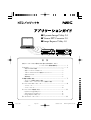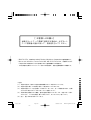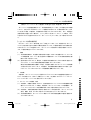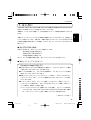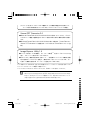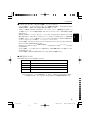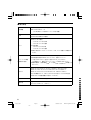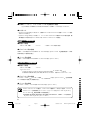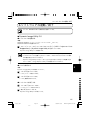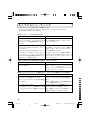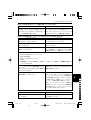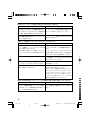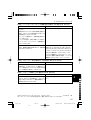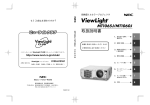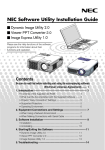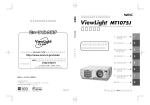Download 1 - NEC
Transcript
■ Dynamic Image Utility 2.0 ■ Viewer PPT Converter 2.0 ■ Image Express Utility 1.0 目 次 添付ソフトウェアをご使用される前に必ずお読みください (ソフトウェア使用許諾契約)...................... 1 1.はじめに .................................................................................................. 3 ・添付CD-ROM の構成 ........................................................................... 3 ・添付ソフトウェアでできること ............................................................ 3 ・プロジェクタとの“かんたん接続”モードについて ............................... 5 ・対応プロジェクタ ................................................................................... 5 ・動作環境 ................................................................................................. 6 機器の接続と設定 ................................................................................... 7 2. ・ネットワーク環境を利用する場合 ......................................................... 7 ・USBケーブル、シリアルケーブルで接続する場合 .............................. 8 3.ソフトウェアのインストール ................................................................. 9 ・インストール .......................................................................................... 9 ・アンインストール ................................................................................ 10 4.ソフトウェアの起動/終了 ................................................................... 11 ・Dynamic Image Utility 2.0 .............................................................. 11 ・Viewer PPT Converter 2.0 ............................................................. 12 ・Image Express Utility 1.0 ................................................................ 13 5.トラブルシューティング ...................................................................... 14 mtapli_h.p65 Page 101 ブラック 04/04/09, 15:18 Adobe PageMaker 6.5J/Win 【お客様へのお願い】 本機をネットワーク環境で使用する場合は、必ずネット ワーク管理者の指示に従って、各設定を行ってください。 ・IBM、 PC/ATは、米国International Business Machines Corporationの登録商標です。 ・Microsoft 、Windows 、PowerPoint 、MS 、MS-DOS 、DirectX は、米国Microsoft Corporationの米国およびその他の国における登録商標または商標です。 ・その他本書に記載されているメーカー名および商品名は、各社の登録商標または商標です。 ご注意 (1)本書の内容の一部または全部を無断転載することは禁止されています。 (2)本書の内容に関しては将来予告なしに変更することがあります。 (3)本書は内容について万全を期して作成いたしましたが、万一ご不審な点や誤り、記載 もれなどお気付きのことがありましたらご連絡ください。 (4)本機の使用を理由とする損害、逸失利益等の請求につきましては、当社では (3) 項に かかわらず、いかなる責任も負いかねますので、あらかじめご了承ください。 (5)乱丁、落丁はお取り替えいたします。 mtapli_h.p65 Page 102 ブラック 04/04/09, 15:18 Adobe PageMaker 6.5J/Win ソフトウェア使用許諾契約 添付ソフトウェアをご使用される前に必ずお読みください 本ソフトウェア使用許諾契約 (以下、 「本使用許諾契約」 といいます。 ) の内容を必ずご確認 「はい」 のボ ください。添付のCD-ROMのインストーラ起動時に表示される、本使用条件の タンを押した場合、お客様は、本使用条件に同意したものとみなされます。また、お客様が 本使用条件に同意できない場合は、「いいえ」 のボタンを押してください。この場合、NEC Projector User Supportware(以下、「本ソフトウェア」といいます。)をご使用になれませ ん。 【ソフトウェア使用許諾契約】 NECビューテクノロジー株式会社 (以下、 「弊社」 といいます 。 ) は、お客様に対し本ソフト ウェアを下記条件に基づき使用する権利を許諾いたします。お客様が期待される効果を得る ための本ソフトウェアの選択ならびに,本ソフトウェアの使用および使用の結果につきまし ては、お客様の責任とさせていただきます。 1.期間 (1)本使用許諾契約は、お客様が本使用条件に同意した日からお客様が本ソフトウェアお よび関連資料 (ドキュメント等) を返却または廃棄することにより本使用許諾契約を解 除する日まで有効とします。 (2)前項の定めにかかわらず、弊社は、お客様が本使用条件のいずれかの条項に違反され たときには、いつでも本使用許諾契約を解除することができます。 弊社が本使用許諾契約を解除した場合、お客様に許諾された本ソフトウェアの使用権 も同時に終了するものとします。お客様は、本使用許諾契約を解除された場合、直ち に本ソフトウェアおよびそのすべての複製物を破棄するものとします。 2.使用権 お客様は、本ソフトウェアとともに提供されたプロジェクタまたは別途弊社が指定するプ ロジェクタ製品(以下、併せて「本製品」といいます。)を操作するためにパーソナルコン ピュータ上で本ソフトウェアを使用することができます。 3.本ソフトウェアの複製、改変 (1)お客様は、本製品を使用するために、必要な限度で本ソフトウェアおよび関連資料を複 製することができます。この場合、お客様は、本ソフトウェアのすべての複製物に、本 ソフトウェアに付されている著作権表示およびその他の表示を付すものとします。 (2)お客様は、本使用許諾契約で明示的に許諾されている場合を除き、本ソフトウェアの 使用、複製、改変、またはその他のいかなる処分も行うことはできません。 (3)本使用許諾契約は、本ソフトウェアに関するいかなる知的財産権もお客様に譲渡する ものではありません。 1 mtapli_0.p65 Page 1 ブラック 04/04/09, 15:39 Adobe PageMaker 6.5J/Win 4.本ソフトウェアの譲渡等 (1)お客様は、次の条件に該当する場合にのみ、本ソフトウェアを第三者に譲渡すること ができます。 a)本ソフトウェアおよび関連資料ならびにそれらのすべての複製物を第三者に譲渡 し手元に一切を残さないこと。 かつ、 b)前号の定めに基づく譲渡を受けた第三者が、本使用許諾契約に合意すること。 (2)前項に明示した場合をのぞき、お客様は、いかなる場合であっても本ソフトウェアの 使用権につき、再使用許諾、譲渡、移転その他の処分を行うことはできません。 5.逆コンパイル等 お客様は、本ソフトウェアをリバース・エンジニア、逆コンパイルまたは逆アセンブルす ることはできません。ただし、本条に定める行為が、適用ある法令により明示的に認められ る場合はこの限りではありません。 6.保証の制限 (1)本ソフトウェアは、現状のままで提供されるものとし、本使用許諾契約に明示された ものを除き、弊社は、商品性および特定目的との合致性に関する保証ならびに第三者 の権利を侵害しないことを含め、本ソフトウェアに関していかなる保証も行いませ ん。 (2)本ソフトウェアの記録媒体に本ソフトウェアの使用に支障をきたすような重大な欠陥 があった場合において、お客様が本ソフトウェアの記録媒体をお受取りになった日か ら1 ヶ月以内に、本製品の保証書の写しを添えて、弊社または本製品をお求めになっ た取扱店に当該記録媒体を返却された時には、弊社は当該記録媒体を無償で交換する ものとします。ただし、当該交換は、弊社が当該欠陥を自己の責によるものと認めた 場合に限り、行うものとします。 7.責任の制限 弊社は、いかなる場合も、お客様の逸失利益、特別な事情から生じた損害 (損害発生につ き弊社が予見し、または予見し得た場合を含みます。)および第三者からお客様に対してな された損害賠償請求に基づく損害について一切責任を負いません。 8.その他 (1)本使用条件は、日本法によって解釈されるものとします。 (2)お客様は、適用ある法令により輸出を禁止されたいかなる国にも本ソフトウェアを輸 出することはできません。 2 mtapli_0.p65 Page 2 ブラック 04/04/09, 15:39 Adobe PageMaker 6.5J/Win 1. はじめに 1. はじめに このたびは、NECプロジェクタ (以降 「プロジェクタ本体」 を 「本機」 または 「プロジェクタ」 と 呼びます)をお買い上げいただき誠にありがとうございます。 本製品は、パソコンなどに接続して、文字や図形をスクリーンに鮮明に投映するプロジェク タです。 本機には、プレゼンテーションをより簡単に効果的に行っていただけるように、便利なソフ 1 トウェアを添付しています。本書では、本機に添付されているソフトウェア (添付 CD-ROM に収録) の概要や使用方法について説明しています。各ソフトウェアのヘルプとあわせてご 覧ください。 ■ 添付 CD-ROM の構成 添付CD-ROMには、次のソフトウェアを収録しています。 ・Dynamic Image Utility 2.0 ・Viewer PPT Converter 2.0 ・Image Express Utility 1.0 各ソフトウェアの機能や操作方法は、各ソフトウェアのヘルプをご覧ください。 ■ 添付ソフトウェアでできること Dynamic Image Utility 2.0 ●PowerPointファイルやJPEG画像などを変換して、プロジェクタのビューワ機能 で表示することができるスライドを作成します。 ●ワープロや表計算ソフト、ブラウザなどの画面から、プレゼンテーションに必要な 部分をキャプチャすることができます。 ●作成したスライドをフラッシュメモリカード(*1)に保存し、プロジェクタのPCカー ドスロットにセットすると、パソコンを接続せずにスライドをスクリーンに投写す ることができます。 ●パソコンとプロジェクタを、ネットワーク環境(*2)でつないだり、USBケーブル(*3)や、 シリアルケーブルで接続すると、次のことが行えます(ネットワーク環境、 USBケーブ ル(*3)の場合は、複数台への対応が可能)。 (1)パソコンからプロジェクタへ画像やスライドを送信し、スクリーンに投写する ことができます。Microsoft PowerPoint 2000/2002/2003をお使いの場合 は、スライドショーのページ送りに同期してスライドを送信できます。 (※次のページに続く) 3 mtapli_0.p65 Page 3 ブラック 04/04/09, 15:39 Adobe PageMaker 6.5J/Win (2)パソコンを使ってプロジェクタの電源の入/切や画質の調整などを制御したり、 ランプの残り時間を表示したりできます(プロジェクタコントロール機能)。 Viewer PPT Converter 2.0 ●Microsoft PowerPoint 95/97/2000/2002/2003で作成したファイルを、プロジェ クタのビューワ機能で直接再生できるように独自のIndex 形式に簡単な操作で変換し ます。 ●Microsoft PowerPoint 2000/2002/2003をお使いの場合は、PowerPoint から Viewer PPTConverter 2.0を起動することができます( PowerPointへアドイン登 録)。 Image Express Utility 1.0 ●パソコンで表示している画面を、ネットワーク環境(*2)を使ってプロジェクタに送 信し、スクリーンに投写することができます。 ●プロジェクタへ画面を送信する方法として、一定時間ごとにパソコンの画面を自動 的に送信する「リアルタイム送信」と、画面のボタンをクリックして(または、キー を押して)画面を送信する「ワンショット送信」の2つがあります。 *1:市販されているPCMCIA-Type 2 (ATA仕様) のフラッシュメモリカードをお買い求めください。 *2:6ページのネットワーク環境をご確認ください。 *3 :LT260J 、LT260SJ 、LT220J 、VT770J は、USB ケーブルに対応していません。 ・本ソフトウェアのバージョンアップ情報について NEC Projector User Supportware(Dynamic Image Utility、Viewer PPT Converter、Image Express Utility )のバージョンアップ情報については、当社プロジェクタのサポートページ (http://support.nevt.co.jp/vlclub/download/index.html)をご覧ください。 4 mtapli_0.p65 Page 4 ブラック 04/04/09, 15:39 Adobe PageMaker 6.5J/Win 1. はじめに ■ プロジェクタとの“かんたん接続”モードについて ・“かんたん接続” は、パソコンとプロジェクタ (1対1) を無線 LANで接続し、Image Express Utility を使用する場合に、面倒なLAN の設定を省略できる通信モードです。 は、アドバンストメニュー→ [機器設定] →[LANモード] ・プロジェクタ側(除くGT6000 / GT5000) →[通信モード]で、「かんたん接続」を選択します( IPアドレスやチャンネル、SSIDを設定する必要 はありません)。 ・添付CD-ROMからソフトウェアをインストールしたあと、Image Express Utilityで“かんたん接 続”を実行する前に、当社プロジェクタのサポートページ(前ページの URL)において、最新の情報 をご確認ください。そして、必要に応じてソフトウェア( Image Express Utilityおよび関連するソ フトウェア)をダウンロード(無料)し、バージョンアップしてください。 ・かんたん接続は、Windows 2000 Professional、Windows XP Professional、およびWindows 1 XP Home Editionの環境で有効になります。 Windows XP Tablet PC Editionで使用する場合は、Image Express Utilityバージョン1.01.0004 以上が必要です。 ・かんたん接続は、パソコン側とプロジェクタ側の双方で、別売の無線LANカードを使用していると きのみ有効になります。 ・かんたん接続は、添付CD-ROM内のDynamic Image Utilityでは機能しません。 ■ 対応プロジェクタ 以下のNECプロジェクタに対応しています。 GTシリーズ GT6000 / GT5000*1 MTシリーズ MT1065J / MT1060J / MT1075J LTシリーズ LT260J / LT260SJ / LT220J / LT260JK / LT260SJK WTシリーズ WT600J VTシリーズ VT770J*2 *1: GT6000 / GT5000は、LANポート(RJ-45)を標準装備しています。 *2: VT770Jは、ネットワーク接続に対応していません。そのため、Image Express Utility 1.0は使用できません。また、Dynamic Image Utilityの一部の機能が使用できません。 5 mtapli_0.p65 Page 5 ブラック 04/04/09, 15:39 Adobe PageMaker 6.5J/Win ■ 動作環境 対応機種 DOS / V対応機(IBM PC/AT互換機) NEC PC98-NXシリーズ ・CD-ROMドライブ必須(インストール時に必要) CPU Pentium MMXプロセッサ以上必須 PentiumIII 800MHz以上推奨 Windows XPの場合 ・128メガバイト以上必須 ・192メガバイト以上推奨 その他の場合 メモリ ・64 メガバイト以上必須 ・128メガバイト以上推奨 ※同時に実行するアプリケーションによっては、さらに必要になる場合があ ります。 TCP/IPをサポートしたLANまたは無線LAN環境必須 ※使用可能な市販のLANカードについては、当社ホームページ (http://www.nevt.co.jp/pjs/support/move_check.html) ネットワーク環境 (使用する場合) でご確認のうえ、最寄りのパソコンショップでお買い求めください。 (形名SWL-2100N-NJ) をお買い求 ※無線の場合は、別売の無線LANカード めください。 対応OS Windows 98 、Windows 98 SecondEdition 、Windows Me 、 Windows 2000 Professional、Windows XP HomeEdition、 Windows XP Professional、Windows XP Tablet PC Edition ※以上の環境において、Microsoft Internet Explorer 5.01以上が必要 ※Windows の省電力機能には対応していません。 解像度 1024ドット×768ラインを推奨(LT220Jは、800ドット×600ラインを推奨) 画面の色 High Color(15ビット、16ビット) True Color(24ビット、32ビット) 6 mtapli_0.p65 Page 6 ブラック 04/04/09, 15:39 Adobe PageMaker 6.5J/Win 2. 機器の接続と設定 2. 機器の接続と設定 ■ ネットワーク環境を利用する場合 ●できること ・Image Express Utility 1.0を使って、パソコンで表示している画面をプロジェクタに送信し、ス クリーンに投写することができます。 ・Dynamic Image Utility 2.0を使って、画像やスライドをプロジェクタに送信して、スクリーンに 投写することができます。 ・Dynamic Image Utility 2.0を使って、パソコンからプロジェクタの電源の入/切や信号選択、画 質の調整などの操作を行うことができます(プロジェクタコントロール機能)。 ●準備する機器 ・プロジェクタ(本機) ・パソコン ・LANカード 2 ●プロジェクタ側の設定 準備: 〈1〉プロジェクタのPC カードスロットにLANカードをセットしてください( 取扱説明書 「5-3.フ ラッシュメモリーカードを本機にセットする」)。 取扱説明書 「3章 映像を投写す 〈2〉プロジェクタの電源を入れ、スクリーンに投写してください( る(基本操作)」)。 ( 〈3〉アドバンストメニューに切り換えてください 操作」)。 取扱説明書 「6-1.オンスクリーンメニューの基本 MENU ボタンを押す。 1 メニューが表示されます。 2 SELECT d ボタンで[機器設定]にカーソルを合わせ、 ENTER ボタンを押す。 サブメニューが表示されます。 SELECT d ボタンで [LANモード]にカーソルを合わせ、 ENTER ボタンを押す。 3 LANモードの設定画面が表示されます。 4 各項目を設定する。 各項目については、取扱説明書 「6-8.機器設定」 の 「LANモード」 を参照してください。 ●パソコン側の設定 LANカード(アダプタ)の取扱説明書に従って通常の LAN接続の設定をしてください。 プロジェクタとの接続において、特有の設定はありません。 ・プロジェクタコントロール機能で、プロジェクタの電源の入/切を行う場合は、プロジェ クタのメニューで[機器設定]→[セットアップ]→[ページ4]の [アイドルモード]を 「オ ン」にしてください( 取扱説明書 「6-8.機器設定」)。 7 mtapli_0.p65 Page 7 ブラック 04/04/09, 15:40 Adobe PageMaker 6.5J/Win ■ USB ケーブル(注)、 シリアルケーブルで接続する場合 (注)LT260J 、LT260SJ 、LT220J 、VT770J は、USB ケーブルに対応していません。 ●できること ・Dynamic Image Utility 2.0を使って、画像やスライドをプロジェクタに送信しスクリーンに投写 することができます。 ・Dynamic Image Utility 2.0 を使って、パソコンからプロジェクタの電源の入/切や信号選択、画 質の調整などの操作を行うことができます(プロジェクタコントロール機能)。 USBケーブル接続の場合 ●準備する機器 ・プロジェクタ(本機) ・パソコン ・USBケーブル(本機に添付) ●プロジェクタ側の接続 USBケーブルの角形プラグをUSBポート(タイプB)に差し込んでください( 取扱説明書 「1-3.本体 各部の名称」の「接続端子部」)。 ●パソコン側の接続 USBケーブルの平形プラグをUSBポート(タイプA)に差し込んでください。 シリアルケーブル接続の場合 ●準備する機器 ・プロジェクタ(本機) ・パソコン ・シリアルケーブル (LT260J/LT260SJ/LT220J/LT260JK/LT260SJK/WT600Jは、別売品:形名CA03D 、 GT6000/GT5000/MT1065J/MT1060J/MT1075J/VT770Jは、市販のRS-232Cクロスケーブル) ●プロジェクタ側の接続 シリアルケーブルを、PCコントロール端子(PC CONTROL) に差し込んでください( 「1-3.本体各部の名称」の「接続端子部」)。 取扱説明書 ●パソコン側の接続 シリアルケーブルを、シリアル端子( RS-232C)に差し込んでください。 ・プロジェクタコントロール機能で、プロジェクタの電源の入/切を行う場合は、プロジェ の[アイドルモード] を「オン」 クタのメニューで[機器設定]→ [セットアップ]→ [ページ 4] にしてください( 取扱説明書 「6-8.機器設定」)。 ※GT6000 、GT5000 、MT1065J 、MT1060J 、MT1075J は、USB ケーブル接続時の み[アイドルモード]を「オン」にしてください。 8 mtapli_0.p65 Page 8 ブラック 04/04/09, 15:16 Adobe PageMaker 6.5J/Win 3. ソフトウェアのインストール 3.ソフトウェアのインストール ・ここでは、Windows XPでの操作を例に説明しています。 ・Windows 2000の場合、ソフトウェアのインストール/アンインストールは、「Administrators」 権限で行ってください。また、Windows XPの場合は 「コンピュータの管理者」 権限で行っ てください。 ・お使いのパソコンにNEC Projector User Supportware(Dynamic Image Utility 2.0、Image Express Utility 1.0)がインストールされている場合は、インストールす る前にNEC Projector User Supportware(Dynamic Image Utility 2.0、Image Express Utility 1.0)をアンインストールしてください。 ■ インストール Dynamic Image Utility 2.0とViewer PPT Converter 2.0を一括してインストールします。各々の ソフトウェアを個別にインストールすることはできません。 続いて、Image Express Utility 1.0をインストールします。 準備: Windowsを起動してください。 Windowsがすでに起動している場合は、起動中のアプリケーションソフトをすべて終了してくださ 3 い。終了させないと、インストールが正常終了しない場合があります。 1 添付のCD-ROM をCD-ROMドライブへセットする。 User Supportware CD-ROMのセットアップ画面が表示されます。 ・セットアップ画面が表示されないときは... 〈1 〉 [スタート]をクリックする。 [ファイル名を指定して実行(R)]をクリックする。 〈2 〉 「ファイル名を指定して実行」画面が表示されます。 [名前 (O) ] にCD-ROMドライブ名 (例: 「Q :¥」 ) と 「SETUP.EXE」 を続けて入力する。 〈3 〉 ・CD-ROMドライブ名は、お使いのパソコンによって異なります。 〈4 〉 [OK]をクリックする。 セットアップ画面が表示されます。 2 [はじめにお読みください]をクリックする。 「NEC Projector User Supportwareの概要」 (readme.txt)が表示されます。 3 記載内容を確認したら、readme.txtウィンドウの をクリックする。 readme.txtウィンドウが閉じます。 4 [Dynamic Image Utility 2.0をインストールする]をクリックする。 しばらくすると、インストールの準備が始まります。 インストールの準備が終わると、「ようこそ」画面が表示されます。 5 「ようこそ」画面で[次へ(N)〉]をクリックする。 「ソフトウェア使用許諾契約」画面が表示されます。 ・「ソフトウェア使用許諾契約」の内容をよくお読みください。 9 mtapli_1.p65 Page 9 ブラック 04/04/22, 15:08 Adobe PageMaker 6.5J/Win 6 同意する場合は、[はい(Y)]をクリックする。 ・同意しない場合は、[いいえ( N)]をクリックして、インストーラを終了してください。 7 以降、画面のメッセージに従って操作する。 ・Dynamic Image Utility 2.0がインストールされる際に、Viewer PPT Converter 2.0も一緒 にインストールされます。 ・再起動を要求するメッセージが表示されたら、Windowsを再起動してください。 8 セットアップ画面で[Image Express Utility 1.0をインストールする]をクリックする。 以降は、手順 5 ∼ 7 の操作を行ってください。 ・インストールが終了したら、CD-ROMドライブからCD-ROMを取り出してください。 ・添付ソフトウェアのインストール操作の途中で、中止したいときは [キャンセル] をクリッ クして、ダイアログボックスの指示に従ってください。 ■ アンインストール Dynamic Image Utility 2.0、Viewer PPT Converter 2.0を一括してアンインストールし ます。各々のソフトウェアを個別にアンインストールすることはできません。 または、Image Express Utility 1.0をアンインストールします。 1 Windowsの[スタート]をクリックする。 2 [コントロールパネル(C)]をクリックする。 「コントロールパネル」画面が表示されます。 3 [プログラムの追加と削除]をダブルクリックする。 「プログラムの追加と削除」画面が表示されます。 4 一覧の中から「Dynamic Image Utility 2.0」をクリックする。 ・Image Express Utility 1.0をアンインストールする場合は、一覧の中から「 Image Express Utility 1.0」をクリックしてください。 5 [削除]をクリックする。 「コンピュータから Dynamic Image Utility 2.0を削除しますか?」と表示されます。 6 メッセージを確認し、[はい(Y)]をクリックする。 7 以降、画面のメッセージに従って操作する。 アンインストールが終了すると、「プログラムの追加と削除」画面に戻ります。 8 [OK]をクリックする。 「コントロールパネル」画面に戻ります。 10 mtapli_1.p65 Page 10 ブラック 04/04/22, 15:08 Adobe PageMaker 6.5J/Win 4. ソフトウェアの起動/終了 4.ソフトウェアの起動/終了 ・ここでは、Windows XPでの操作を例に説明しています。 ■ Dynamic Image Utility 2.0 ●ソフトウェアを起動する 準備: 添付のCD-ROMからパソコンへインストールしてください( 添付のCD-ROMからは起動できません。 9ページ)。 1 [スタート]メニューから[すべてのプログラム( P )]→[ N E C P r o j e c t o r U s e r Supportware]→[Dynamic Image Utility 2.0]をクリックする。 Dynamic Image Utility 2.0 が起動します。 ・ Dynamic Image Utility 2.0 で PowerPoint ファイルを選択し、[ツール( T )]→ [PowerPointファイル変換(P)]をクリックすると、 Viewer PPT Converter 2.0に相当 する機能を実行することができます。 ・Dynamic Image Utility 2.0の[ツール(T)]→[Image Express Utility 1.0の起動(N)]を クリックすると、Image Express Utility 1.0を起動することができます。 ●ヘルプを表示する 4 準備: Dynamic Image Utility 2.0を起動してください。 1 [ヘルプ(H)]をクリックする。 「ヘルプ」メニューが表示されます。 2 [ヘルプ(H)]をクリックする。 「ヘルプ」画面が表示されます。 ●ソフトウェアを終了する 1 [ファイル(F)]をクリックする。 「ファイル」メニューが表示されます。 2 [終了(X)]をクリックする。 Dynamic Image Utility 2.0が終了します。 11 mtapli_1.p65 Page 11 ブラック 04/04/22, 15:08 Adobe PageMaker 6.5J/Win ■ Viewer PPT Converter 2.0 ●ソフトウェアを起動する 準備: 〈1〉Microsoft PowerPointがインストールされていることを確認してください。PowerPointがイン ストールされていないと、Viewer PPT Converter 2.0は使用できません。 〈2〉添付のCD-ROM からパソコンへインストールしてください( 9ページ)。 添付のCD-ROM からは起動できません。 1 [スタート]メニューから[すべてのプログラム( P )]→[ N E C P r o j e c t o r U s e r Supportware]→[Viewer PPT Converter 2.0]をクリックする。 Viewer PPT Converter 2.0が起動します。 ・Dynamic Image Utility 2.0の[ツール(T)]→[PowerPointファイル変換(P)]メニュー から、Viewer PPT Converter 2.0に相当する機能を実行することもできます。 ・Viewer PPT Converter 2.0は、Microsoft PowerPoint 2000/2002/2003の[ツール(T)]→ メニューから起動することもできます。 [NEC Projector User Supportware]→[ビューワ出力] ●ヘルプを表示する 準備: Viewer PPT Converter 2.0を起動してください。 1 [ヘルプ]をクリックする。 「ヘルプ」画面が表示されます。 ●ソフトウェアを終了する 1 [終了]をクリックする。 Viewer PPT Converter 2.0が終了します。 12 mtapli_1.p65 Page 12 ブラック 04/04/22, 15:08 Adobe PageMaker 6.5J/Win 4. ソフトウェアの起動/終了 ■ Image Express Utility 1.0 ●ソフトウェアを起動する 準備: 添付のCD-ROM からパソコンへインストールしてください( 添付のCD-ROM からは起動できません。 9ページ)。 1 [スタート]メニューから[すべてのプログラム( P )]→[ N E C P r o j e c t o r U s e r Supportware]→[Image Express Utility 1.0]をクリックする。 Image Express Utility 1.0が起動します。 ・Image Express Utility 1.0 は、Dynamic Image Utility 2.0の[ツール( T)]→[Image Express Utility 1.0 の起動(N)]メニューから起動することもできます。 ●ヘルプを表示する 準備: Image Express Utility 1.0を起動してください。 1 Windows画面のタスクトレイの[ ]または[ ] アイコンをクリックする。 Image Express Utility 1.0のメインメニューが表示されます。 2 [ヘルプ(H)]をクリックする。 ヘルプ画面が表示されます。 ●ソフトウェアを終了する 1 Windows 画面のタスクトレイの[ ]または[ ]アイコンをクリックする。 4 Image Express Utility 1.0のメインメニューが表示されます。 2 [終了(X)]をクリックする。 Image Express Utility 1.0が終了します。 13 mtapli_1.p65 Page 13 ブラック 04/04/22, 15:08 Adobe PageMaker 6.5J/Win 5.トラブルシューティング ※この章ではソフトウェア名を次のように省略しています。 Dynamic Image Utility 2.0→「DIU2.0」、Viewer PPT Converter 2.0→「PPTC2.0」、 Image Express Utility 1.0→「IEU1.0」 《現象》 インストールが正常に終わらない。 チェックポイント 対 処 Windows 2000の場合「Administrators」権限で ログオンしていますか? また、Windows XPの Windows 2000 、およびWindows XP の場合 場合 「コンピュータの管理者」 権限でログオンして いますか? ルを行ってください。 は、左記の権限でログオンしてからインストー イ ン ス ト ー ル す る パ ソ コ ン に M i c r o s o f t インストール途中に左記のメッセージが表示さ PowerPoint 2000/2002/2003がインストール れた場合は、PowerPointへアドイン登録され されていますか? ません。ただし、本ソフトウェアのインストー PowerPoint 2000/2002/2003がインストール ルは正常に終了しています。 されていないパソコンに本ソフトウェアをインス P o w e r P o i n t へアドイン登録する場合は、 ト ー ル す る と 、 イ ン ス ト ー ル の 途 中 で PowerPoint 2000/2002/2003がインストール “PPTViewer2.dllの自動登録に失敗した”という されているパソコンに本ソフトウェアをインス 意味のメッセージが表示されます。 トールしてください。 《現象》 Viewer PPT Converter 2.0が機能しない( PPTC2.0)。 チェックポイント 対 処 パソコンにMicrosoft PowerPointがインストー ルされていますか? パソコンにPowerPoint をインストールしてく ださい。または、PowerPointがインストール されているパソコンにViewer PPT Converter 2.0をインストールしてください。 《現象》プロジェクタコントロール機能を使って、プロジェクタの電源が入らない(DIU2.0)。 チェックポイント 対 処 パソコンとプロジェクタがUSB ケーブルまたは シリアルケーブルで接続されていますか? 添付のUSBケーブルまたは別売のシリアルケー ブルで、パソコンとプロジェクタを接続してく または、パソコンとプロジェクタがLANで接続さ れていますか? ださい。 または、市販の LAN カードや別売の無線LAN カードをお買い求めください。 パソコンとプロジェクタが L A N 、U S B ケーブ ル、またはシリアルケーブルで接続されている場 プロジェクタのメニューの [機器設定] で、 [アイ ドルモード]を「オン」に設定してください。 合、プロジェクタがアイドル状態になっています か? また、電源コードをコンセントに接続して、主 電源スイッチを「 I(入)」にしてください。 14 mtapli_1.p65 Page 14 ブラック 04/04/22, 15:08 Adobe PageMaker 6.5J/Win 5. トラブルシューティング 《現象》 PowerPointのアドイン登録を削除したい( PPTC2.0)。 チェックポイント 対 処 パソコンにMicrosoft PowerPoint 2000/2002/ 2003がインストールされている場合、本ソフト ウェアをインストールすると、PowerPointへの PowerPoint のアドイン登録を削除する方法 は、PowerPointのヘルプをご覧ください。 本ソフトウェアをアンインストールしても アドインが自動的に登録されます。 PowerPointのアドイン登録は削除されません。 《現象》 LAN環境を使ってスクリーンに投写できない( DIU2.0、IEU1.0)。 チェックポイント 対 処 LANカード(アダプタ)がパソコンとプロジェクタ パソコンとプロジェクタの双方に LAN カード の双方にセットされていますか? (アダプタ)をセットしてください。 LAN の設定(パソコンとプロジェクタの双方)は 終わっていますか? パソコンとプロジェクタの双方で、LANの設定 を行ってください。 1台のパソコンに有線LANと無線LANを共用(同 時使用)していませんか? どちらか一方のLAN 接続を解除してください。 カードの場合はカードを抜いてください。内蔵型 の場合はプロパティで使用不可にしてください。 Image Express Utility 1.0は、次のものには対応していません。 (1)DirectX を使用しているソフトウェア (2)MS-DOS 画面 (3)Microsoft Officeアシスタント (4)IME (5)動画再生ソフトを先に起動している場合や、一部のパソコン環境では、動画画面が送信でき ないことがあります。 LT260JK/LT260SJKに対し、Image Express Image Express Utility 1.0のリアルタイム送 Utility 1.0のリアルタイム送信で接続していると 信を終了して、Dynamic Image Utility 2.0で きは、Dynamic Image Utility 2.0から画像を送 画像を送信してください。 信することができません。 お使いのパソコンでパーソナルファイヤーウォー ル機能が動作していませんか? パーソナルファイヤーウォール機能が動作して いるパソコンで本ソフトウェアを使用するに は、パーソナルファイヤーウォール機能の設定 が必要な場合があります。プロジェクタと正し く通信できなかった場合は、パーソナルファイ ヤーウォール機能の設定を変更してください。 5 なお、パーソナルファイヤーウォール機能の設 定方法については、ソフトウェアの取扱説明書 をご覧になるか、ソフトウェアメーカーのサ ポート窓口へお問い合わせください。 《現象》 Windows の色数が256色の場合に色がおかしくなる( IEU1.0)。 チェックポイント 対 処 Image Express Utility 1.0は、256色には対 Windowsの色数の設定をHigh Color(15bit)以 応していません。 上に設定してください。 15 mtapli_1.p65 Page 15 ブラック 04/04/22, 15:08 Adobe PageMaker 6.5J/Win 《現象》 本ソフトウェアの動作が不安定になる(DIU2.0 、IEU1.0 )。 チェックポイント 対 処 本ソフトウェア(Dynamic Image Utility 2.0 、 プロジェクタおよびパソコンを再起動してくださ Image Express Utility 1.0)の起動中(動作中)にプ い。ネットワークの設定を変更する場合は、本ソ ロジェクタやパソコンのネットワークの設定を変 フトウェアを終了してから行ってください。 えた場合、動作が不安定になることがあります。 Image Express Utility 1.0で、リアルタイム送 画 面 の 解 像 度 を 変 更 す る 場 合 は 、 I m a g e 信中に画面の解像度を変えると、アプリケーショ Express Utility 1.0を終了してから行ってくださ い。 ンエラーが発生します。 《現象》「一般検索」 でプロジェクタが見つからない ( IEU 1.0)。 チェックポイント 無線LANの設定はあっていますか? チャンネル番号は、パソコンとプロジェクタで同 じものに設定されていますか? WEP(暗号化)を設定している場合、パソコンと プロジェクタの双方で、同じ値に設定されていま すか? 対 処 アクセスポイント、パソコンの設定値とプロ の設定値を確認してく ジェクタの [LANモード] ださい。 インフラストラクチャや、802.11アドホックを ご使用の場合、SSIDは大文字、小文字の区別が ありますので、同じ文字列に設定してください。 アクセスポイント←→パソコン間に障害物がな いかを確認し、パソコンをアクセスポイントに 電波の状態は良好ですか? 近付けたりしてみてください。 パソコンとプロジェクタのTCP/IP設定 (IPアドレ ス、サブネットマスクなど)は正しいですか? ネットワークの設定が同じセグメント内にある かを確認してください。 1台のパソコンで、複数のネットワークカード プロジェクタに接続するネットワークカード (NIC)のみを“有効”にしてください。 (NIC)を使用していませんか? プロジェクタとの接続に使用しないネットワー クカードは、「コントロールパネル」→「システ ム」→「デバイスマネージャ」→「ネットワークア ダプタ」 でネットワークカード名をクリックし、 [プロパティ( R )]をクリックして、デバイスの 使用を“使用不可”にしてみてください。 《現象》 PowerPointのスライドショーなどの画面切り替え処理に追従できない ( IEU1.0) 。 チェックポイント 対 処 Image Express Utility 1.0では、一定時間ごと PowerPoint の画面切り替え効果やアニメー にパソコンの画面の状態をプロジェクタへ送信し ているため、スムーズな画面切り替え処理やアニ メーション効果には追従できません。 ション効果などの設定を「なし」にしてお使いく ださい。 16 mtapli_1.p65 Page 16 ブラック 04/04/22, 15:08 Adobe PageMaker 6.5J/Win 5. トラブルシューティング 《現象》 パソコンからプロジェクタへの画面送信に時間がかかる場合がある ( IEU1.0)。 チェックポイント 対 処 ・画像の絵柄により、送信時間がかかる場合があ ―――――――― ります。 ・複数台のプロジェクタへ同時に画面を送信する 場合、プロジェクタの台数が増えるに従って送 信時間がかかるようになります。 ・ネットワーク環境により、送信時間が変化する ことがあります。 ・パソコンの性能や、同時に起動している他のア プリケーションソフトによって、送信時間がか かることがあります。 パソコンの解像度とプロジェクタの解像度が異な パソコンの解像度をプロジェクタの解像度と同じ (除く GT6000)。 る場合、解像度変換処理が増えるため、送信時間 設定にすることをおすすめします GT5000 、MT1065J 、MT1060J 、MT1075J 、 LT260J 、LT260SJ 、LT260JK 、LT260SJK 、 WT600Jの解像度は、1024×768ドットです。 LT220Jの解像度は、800×600ドットです。 GT6000へ画像を送信する場合は、パソコンの 解像度を1024×768ドットにしてください。 がかかるようになります。 《現象》 スライドショー転送の画像サイズが通常時と異なる( PPTC2.0)。 チェックポイント 対 処 PowerPointを起動中にImage Express Utility 1.0 PowerPointを再起動してください。 を起動すると、PowerPointアドイン機能 (スライ ドショー転送実行) でプロジェクタへ転送される画 像サイズが通常時と異なることがあります。 《現象》 プレビューの画面サイズが通常時と異なる( DIU2.0)。 チェックポイント 対 処 Dynamic Image Utility 2.0 を起動中にImage Dynamic Image Utility 2.0を再起動してくだ Express Utility 1.0 を起動すると、Dynamic さい。 Image Utility 2.0のプレビュー機能の画面サイズ 5 が通常時と異なることがあります。 © NEC Viewtechnology, Ltd. 2002-2004 Printed in Japan 2004年4月 4版 NECビューテクノロジー株式会社の許可なく複製・改変などを行うことはできません。 17 mtapli_1.p65 Page 17 ブラック 04/04/22, 15:08 Adobe PageMaker 6.5J/Win NECプロジェクタ アプリケーションガイド NEC Projector User Supportware ■ Dynamic Image Utility 2.0 ■ Viewer PPT Converter 2.0 ■ Image Express Utility 1.0 7N8P1904 mtapli_h.p65 Page 104 ブラック 04/04/22, 14:21 Adobe PageMaker 6.5J/Win